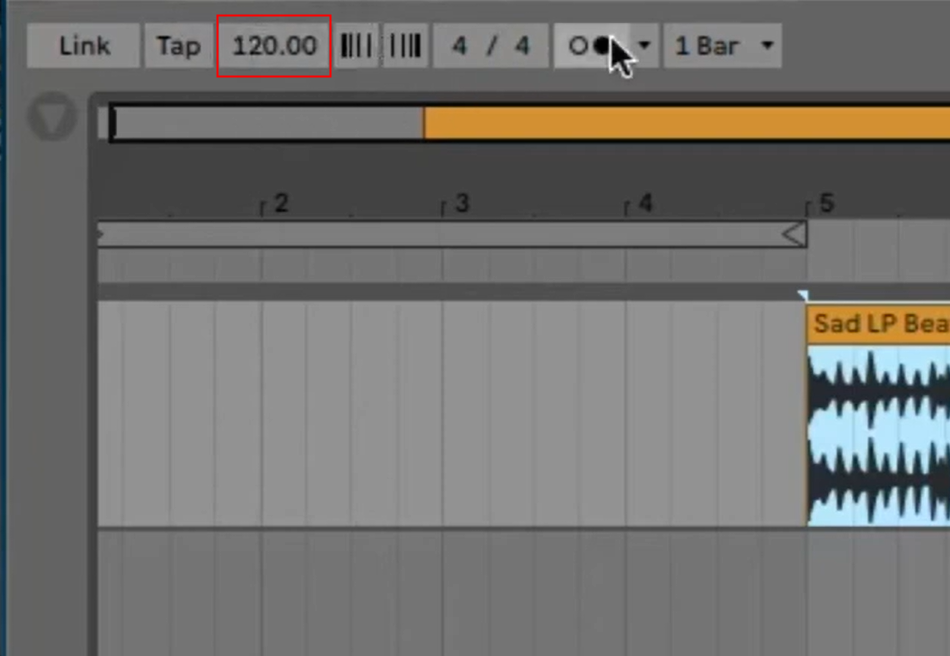- Über EaseUS
- Impressum
- Reviews & Awards
- Lizenz
- Datenschutz
Hauptinhalt
Wichtigste Erkenntnisse:
1️⃣Methode 1. Ändern Sie die Geschwindigkeit von Videos auf dem iPhone mit dem eingebauten Tool in Fotos: Öffnen Sie die iPhone-Galerie und suchen Sie Videos mit "Alben" > "Zeitlupe" > drücken Sie die Schaltfläche "Bearbeiten" in der oberen rechten Ecke > wählen Sie "Geschwindigkeit" unten aus > streichen Sie nach links und rechts, um die am besten geeignete Geschwindigkeit für Ihr Video zu finden > drücken Sie "Fertig".
2️⃣Methode 2. Verlangsamen Sie ein Video auf dem iPhone kostenlos mit iMovie: Öffnen Sie iMovie auf Ihrem iPhone > starten Sie ein neues Projekt, indem Sie auf "Film erstellen" klicken > klicken Sie auf den Videoclip und verlangsamen oder beschleunigen Sie das Video > nachdem die Geschwindigkeit geändert wurde, klicken Sie auf "Fertig", um die Bearbeitung zu beenden.
3️⃣Extra Tipp: Ändern Sie die Geschwindigkeit von Videos mit einem Online Video Speed Changer: PC-Benutzer können die Videogeschwindigkeit mit EaseUS Vocal Remover online ändern, einer Website, auf der Sie Audio- und Videodateien mit Geschwindigkeitsänderung, Tonhöhenänderung, Rauschentfernung und Instrumententrennung bearbeiten können.
Die Änderung der Videogeschwindigkeit ist der beste Weg, um Schlüsselmomente hervorzuheben, Spannung zu erzeugen, Spaß zu machen oder ein visuell ansprechendes Video für Ihre Social-Media-Konten zu erstellen. Zum Beispiel können Sie Videos auf Instagram beschleunigen. Egal, ob Sie den Sonnenuntergang beschleunigen oder ein Video mit einem Skateboardtrick verlangsamen möchten - keine Sorge. Sie können auf Ihrem iPhone ganz einfach und kostenlos einen Zeitlupeneffekt hinzufügen oder ein Zeitraffervideo verlangsamen. Aber wie?
In dieser Anleitung finden Sie verschiedene Methoden, wie Sie ein Video auf dem iPhone 12/13/14/15 kostenlos beschleunigen oder verlangsamen können. Lesen Sie weiter!
Methode 1. Ändern der Geschwindigkeit von Videos auf dem iPhone mit dem integrierten Tool in Fotos
Fotos ist die Standard-App für iPhone-Benutzer, mit der sie nicht nur alle Mediendateien speichern und anzeigen können, sondern die auch verschiedene Bearbeitungsfunktionen bietet, darunter ein integriertes Werkzeug zur Änderung der Geschwindigkeit. Aber denken Sie daran, dass dieses Tool nur funktioniert, wenn Ihr Video mit dem Zeitlupeneffekt aufgenommen wurde.
🧐Hier sind die Schritte, um die Geschwindigkeit Ihres Videos auf einem iPhone mit Fotos zu ändern:
Schritt 1. Im ersten Schritt müssen Sie das Programm "Fotos" öffnen und das Video in der iPhone-Kamerarolle unter"Alben" >"Zeitlupe" finden.
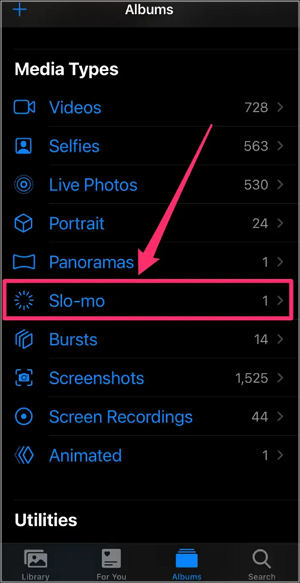
Schritt 2. Klicken Sie auf die Schaltfläche"Bearbeiten" in der oberen rechten Ecke des Bildschirms und wählen Sie"Geschwindigkeit" in der unteren Symbolleiste.
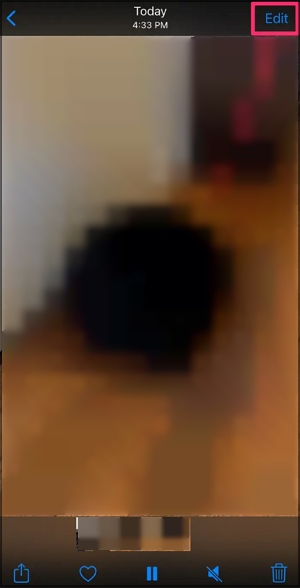
Schritt 3. Ziehen Sie abschließend die beiden weißen Balken nach links, um Ihr Video zu verlangsamen, oder nach rechts, um die Geschwindigkeit zu erhöhen. Klicken Sie auf"Fertig", und das war's!
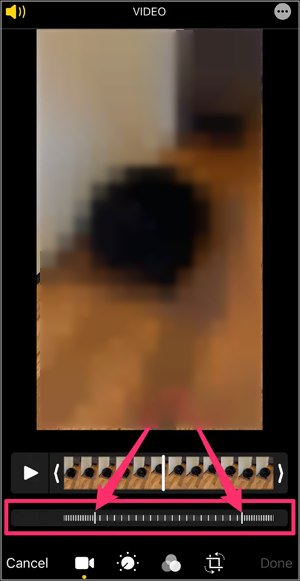
Methode 2. Ein Video auf dem iPhone mit iMovie kostenlos verlangsamen
iMovie wird von den iPhone-Benutzern als der beste Video-Editor angesehen. Es hilft Ihnen, erstaunliche Filme zu erstellen, indem es Bearbeitungsfunktionen wie das Trimmen von Videos, das Hinzufügen von Text, das Anwenden von Filtern usw. bietet. So können Sie ohne Zweifel die Geschwindigkeit Ihrer Videos ändern.
🧐Hier sind die vollständigen Schritte, wie man mit iMovie ein Video auf einem iPhone kostenlos verlangsamt:
Schritt 1. Öffnen Sie nach dem Öffnen des Programms iMovie ein"Film"-Projekt. Wählen Sie den Clip aus der iPhone-Kamerarolle aus und tippen Sie auf"Film erstellen". Ziehen Sie ihn in die Zeitleiste am unteren Rand.

Schritt 2. Klicken Sie auf den Videoclip und tippen Sie auf das Symbol"Geschwindigkeit" in der oberen Symbolleiste. Unten wird eine gelbe Leiste mit den Bereichsgriffen angezeigt.
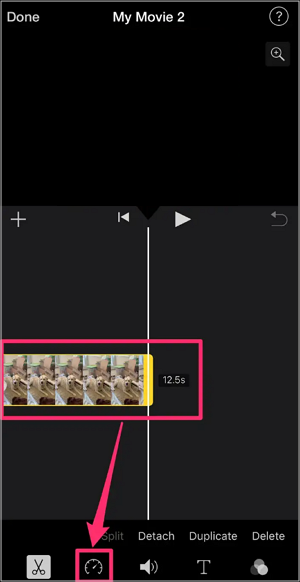
Schritt 3. Ziehen Sie den gelben Bereichsgriff oder tippen Sie auf"Hinzufügen" im"Inspektor", um einen weiteren Bereich zu erstellen, da die Geschwindigkeitsänderung nur in diesen Bereichen stattfindet.
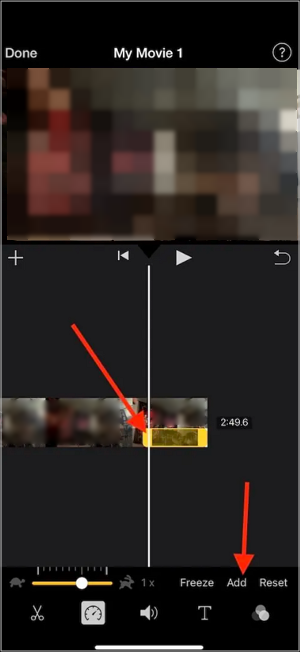
Schritt 4. Ziehen Sie im"Inspektor" den Schieberegler nach links, um die Videogeschwindigkeit zu verringern. Wenn Sie fertig sind, tippen Sie auf eine beliebige Stelle außerhalb des"Inspektors". Klicken Sie auf"Fertig" und"Teilen", um das Video zu speichern. Das war's!
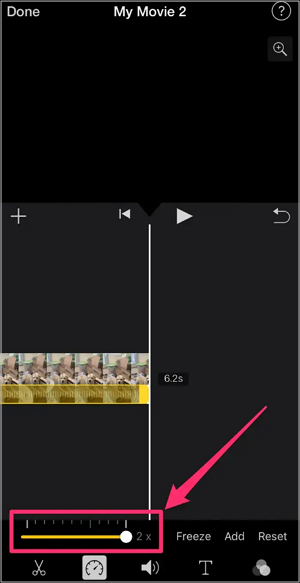
🎬Wenn Sie noch eine Anleitung brauchen, wie Sie ein Video auf einem iPhone beschleunigen oder verlangsamen können, schauen Sie sich diese YouTube-Anleitung an:
- 00:00 Intro
- 01:51 So verlangsamen Sie ein Video aus Ihrer Galerie
- 03:24 haftungsausschluss
- 05:08 Beschleunigen Sie das Video
Extra-Tipp: Ändern Sie die Geschwindigkeit von Videos mit einem Online Video Speed Changer
Wenn Sie, aus welchen Gründen auch immer, die Apps "Fotos" oder "iMovie" nicht verwenden können, versuchen Sie es mit einem zuverlässigen Online-Tool wie EaseUS Online Vocal Remover, um ein Video auf Ihrem iPhone zu beschleunigen oder zu verlangsamen. Damit können Sie das gewünschte Video hochladen, ohne dass die Dateidauer oder -größe begrenzt ist. Sie können nicht nur die Geschwindigkeit, sondern auch die Lautstärke, die Tonhöhe und die Halbtöne ändern. Neben der Webversion bietet diese KI-gesteuerte Website ihre Pitch Changer-Apps für Android- und iPhone-Nutzer an. Zu den zusätzlichen Funktionen gehören Vocal Remover, Noise Reducer, Stem Remover, etc. Es unterstützt jedoch nur Änderungen der Videogeschwindigkeit für MP4-Dateien.
🥰Andere Gründe, warum Sie EaseUS Online Vocal Remover ausprobieren sollten:
- Unterstützung bei der Entfernung von Hintergrundgeräuschen mit ein paar einfachen Klicks
- Unterstützt Dateiformate, einschließlich MP4, MP3, FLAC, WAV, M4A, WMA
- Hilfe bei der Entfernung von Echos aus Audio- oder Videodateien
- KI-gestütztes System für die Analyse von Video- und Audioaufnahmen

Um Ihnen die Suche nach anderen Anleitungen zu ersparen, hat EaseUS in der folgenden Anleitung die einzelnen Schritte zum Ändern der Geschwindigkeit von YouTube-Videos zusammengestellt. Lesen Sie es ruhig und lernen Sie eine weitere großartige Fähigkeit!
Schlussfolgerung
Das Ändern der Videogeschwindigkeit ist nicht schwer, aber man kann ein Video auf dem iPhone nicht mehr als 2-fach beschleunigen. Mit den folgenden Anleitungen können Sie ein Video auf Ihrem iPhone beschleunigen oder verlangsamen. Wählen Sie die gewünschte Methode je nach Ihren Anforderungen. Wenn Sie jedoch Online-Tools bevorzugen, ist EaseUS Online Vocal Remover die beste Lösung, um die Geschwindigkeit Ihrer Videos mit der besten KI auf dem Markt effizient zu ändern. Es gibt Ihnen mehr Kontrolle über die Geschwindigkeit, die Tonhöhe und die Lautstärke Ihres Videos.
😉 Teile diesen Beitrag in deinen sozialen Medien, damit mehr Freunde erfahren, wie man die Geschwindigkeit von Videos auf dem iPhone ändern kann:
Die Leute fragen auch
Q1. Wie macht man ein normales Video in Zeitlupe auf einem iPhone 13?
So machen Sie ein normales Video in Zeitlupe auf dem iPhone 13:
- Schritt 1. Nachdem Sie Ihre Kamera geöffnet haben, wählen Sie den"Slo-mo-Modus".
- Schritt 2. Klicken Sie auf die Schaltfläche"Aufnahme" oder"Lautstärke", um die Aufnahme zu starten.
- Schritt 3. Tippen Sie erneut auf die Schaltfläche, um die Aufnahme zu beenden.
Q2. Wie verlangsamt man ein Video auf Instagram?
Sie können ein Video auf Instagram als Spulen verlangsamen. So geht's:
- Schritt 1. Öffnen Sie Instagram und klicken Sie auf das"+"-Symbol. Wählen Sie nun"Reel".
- Schritt 2. Wählen Sie dann das Video aus und klicken Sie auf"Video bearbeiten" >"Bearbeiten".
- Schritt 3. Tippen Sie auf"Geschwindigkeit" und verlangsamen Sie die Geschwindigkeit mit dem Schieberegler. Klicken Sie auf das Symbol"Speichern".